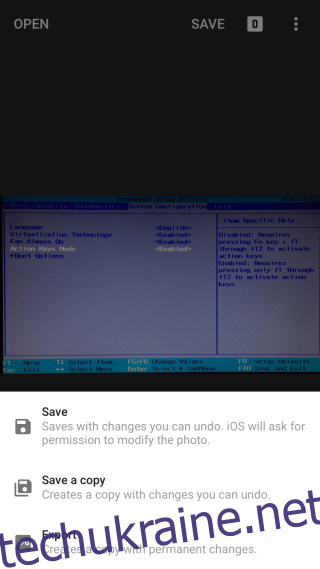iOS 8 представила чимало параметрів редагування в програмі «Фотографії» за замовчуванням, що дозволило вам випрямити та обрізати фотографію, серед іншого. Якщо в будь-який момент ви відчуєте, що зробили помилку під час редагування фотографії, ви завжди можете скинути її. Це дуже приголомшливо, і це дозволяє редагувати, не турбуючись про втрату гарної фотографії. Це все чудово, поки ви не спробуєте імпортувати фотографію, як і всі інші, на свій Mac або ПК. Ви побачите, що фотографію можна імпортувати лише в невідредагованому оригінальному вигляді. Ви також можете помітити, що для кожної фотографії, яку ви редагували за допомогою програми «Фотографії», є відповідний файл у форматі AAE. Якщо вам цікаво, звідки взялися ці файли і як ви можете імпортувати відредаговану фотографію на свій Mac або ПК без зайвих проблем, у нас є відповіді.
Імпорт відредагованого фото
Використання iCloud або будь-якого хмарного диска
iCloud доступний як для OS X, так і для Windows. Найшвидший спосіб надіслати відредаговану фотографію, зміни та все інше на робочий стіл – це завантажити бібліотеку фотографій в iCloud, яка потім синхронізує її та зробить доступною на вашому робочому столі. Майте на увазі, що iCloud може стискати файли, тому ви можете отримати фотографії та відео трохи нижчої якості. Замість цього ви завжди можете використовувати Dropbox, який не стискає фотографії та має програму для iOS, яка дозволяє легко завантажувати їх.
Airplay
Це лише варіант OS X. Ви можете використовувати AirPlay, щоб надіслати фотографію зі свого iPhone або iPad на Mac. Фотографія буде передана у відредагованому вигляді без стиснення чи втрати якості. Це залежить від вашого пристрою iOS і робочого столу, який може підтримувати AirPlay.
Збереження копії фотографії за допомогою іншої програми
Якщо ви не хочете використовувати хмарний диск, а Airplay не є життєздатним варіантом, то найшвидший спосіб імпортувати фотографію так само, як і всі інші, — це використовувати будь-яку іншу програму для редагування фотографій на пристрої iOS. Відкрийте програму та імпортуйте в неї фотографію, а потім збережіть її знову, не вносячи жодних змін. Єдине, про що вам потрібно бути обережним, це те, що програма, яку ви використовуєте, не додає водяний знак і не стискає фотографію та не обрізає її.
У цьому випадку вам, очевидно, знадобиться безкоштовна програма, тому ми рекомендуємо Snapseed від Google або Темна кімната від Adobe. Обидва дозволяють зберегти копію фотографії, не вносячи жодної зміни. Зберігши копію, просто підключіть телефон до ПК/Mac і скопіюйте його з пам’яті пристрою, як і будь-яку іншу фотографію.
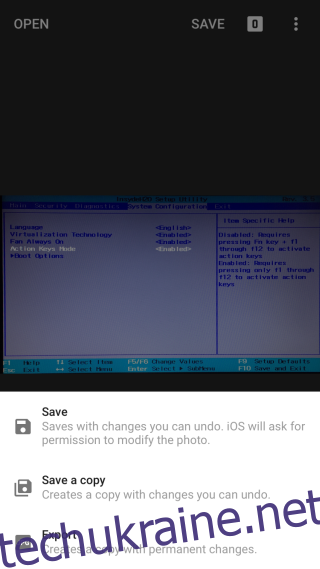
Що таке файл AAE?
Якщо вирішити проблему імпорту фотографій, можливо, ви захочете знати, що таке файли AAE. Ці файли містять інформацію про редагування фотографії, яку ви відредагували в програмі «Фотографії» в iOS. Ви виявите, що не можете відкрити їх навіть за допомогою найкращих програм для редагування фотографій. Ті, які можуть їх відкривати, насправді не дозволяють вам побачити інформацію у файлі. Натомість вони дозволяють вам імпортувати фотографію, зміни та все інше на робочий стіл. Програми, які підтримують такий тип імпорту, рідкісні та дорогі, наприклад Photoshop Elements або iPhoto 9.5+.
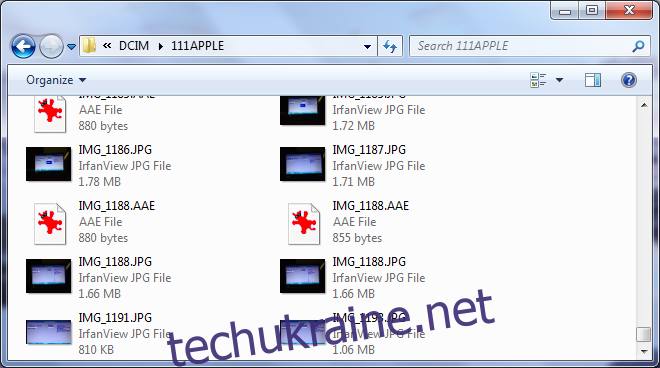
Файл AAE створюється щоразу, коли ви редагуєте фотографію, тому, якщо ви часто редагуєте фотографії в програмі «Фотографії», ви побачите, що у вас є досить багато з них. Хоча вони не про що турбуються, і якщо у вас є одна з рідкісних програм, яка може безпосередньо імпортувати відредаговані фотографії, ці файли будуть надзвичайно корисними.